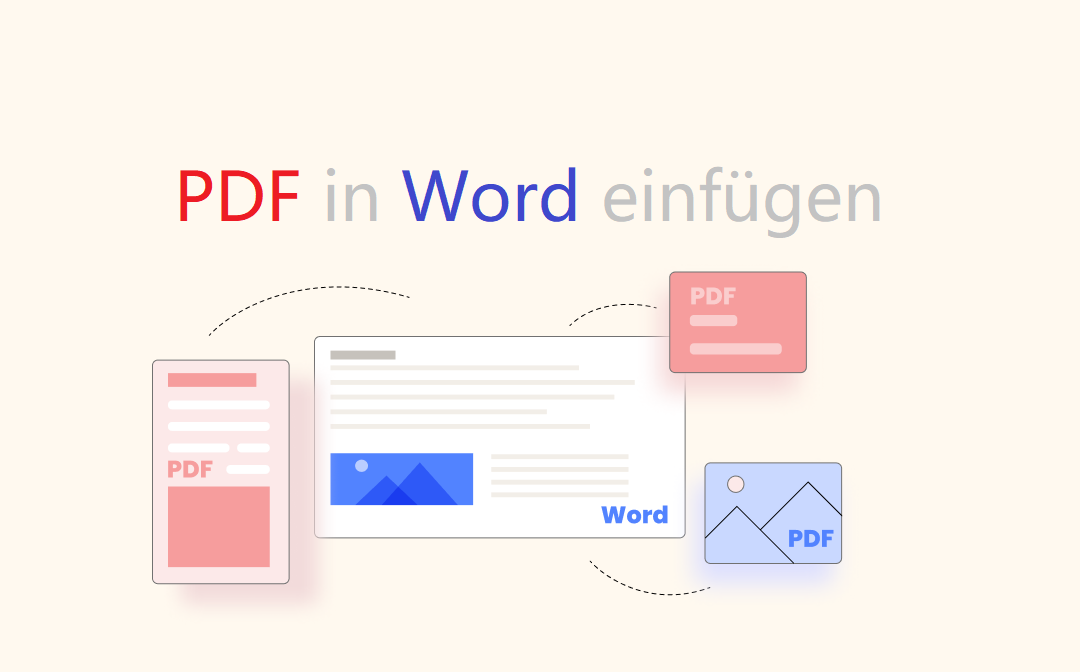
Wie kann man PDF Datei in Word einfügen
Bei einem Team von Mitarbeitern kommt es gelegentlich vor, dass wir PDF in Word einfügen müssen, um detaillierte Erklärungen zu einem bestimmten Thema zu mitzuteilen. Daher stellt sich die Frage: Wie kann man PDF bei Word einfügen, ohne extra Geld für eine andere Software als MS Word auszugeben? In diesem Artikel von SwifDoo PDF finden Sie die Antwort auf diese Frage und können selbst eine PDF-Datei in ein Word-Dokument einfügen!
PDF Datei in Word einfügen als Objekt
Wenn es um digitale Dateien geht, ist Microsoft Word eine unverzichtbare Software zur Produktivität. Word hat eine ganze Reihe von Werkzeugen integriert, um aus einem Dokument ein interaktives Dateiformat zu machen. Eine der nützlichen Funktionen ist die Möglichkeit, ein PDF in eine .docx Datei einzufügen. Schauen wir uns nun an, wie man Text aus einem PDF-Dokument in eine Word-Datei einfügt:
Schritt 1: Öffnen Sie eine .doc oder .docx Datei in MS Word und setzen Sie den Cursor an die Stelle, an der Sie das PDF einbetten möchten;
Schritt 2: Klicken Sie in der Multifunktionsleiste oben auf die Registerkarte Einfügen und wählen Sie dann Objekt;
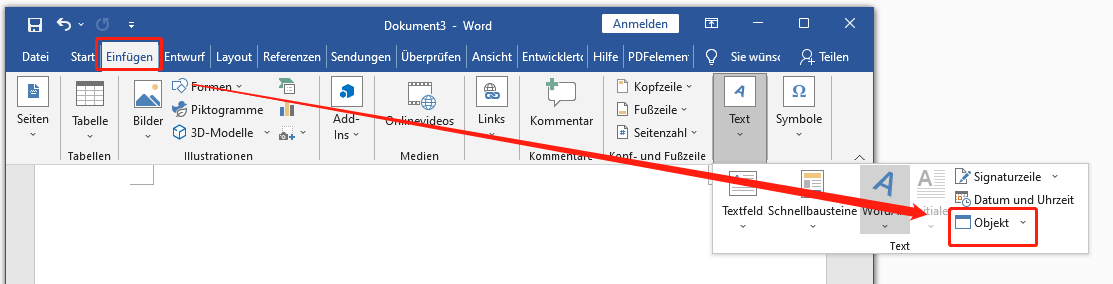
Schritt 3: Wählen Sie im Dropdown-Menü Objekt die Option Text aus Datei und wählen Sie eine lokale Datei. Word kann den Text aus dem gewählten Word-Dokument automatisch in das aktuelle Word-Dokument einbetten.
PDF Dokument in Word einfügen alle Seiten als Symbol
Wenn Sie eine mehrseitige PDF in Word einfügen möchten, gehen Sie wie gefolgt vor:
Schritt 1: Klicken Sie auf Objekt. Wenn sich ein Objektfenster öffnet, wählen Sie Aus Datei erstellen;
Schritt 2: Klicken Sie auf die Schaltfläche Durchsuchen, um eine lokale PDF-Datei hochzuladen, so dass Sie PDF Datei in Word einfügen;
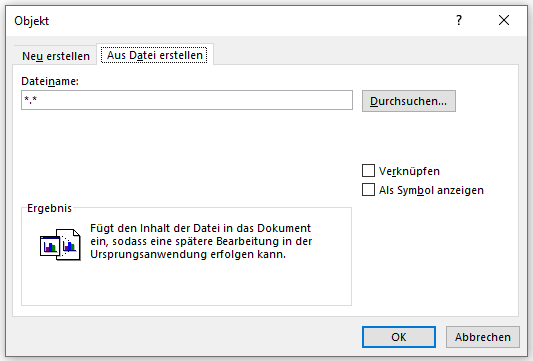
Schritt 3: Wenn Sie soweit sind, wird Ihre PDF-Datei als klickbares Symbol angezeigt (siehe unten).

Das war die Anleitung, wie Sie PDF in Word Datei einfügen können.
Beim Hinzufügen einer PDF-Datei zu einem Word-Dokument können die Anwender ein breites Spektrum an Dateiformaten hochladen, darunter Dateien und Verknüpfungen zu Anwendungen. Durch einen Doppelklick auf das Symbol kann der Benutzer schnell auf das Dokument zugreifen.
Wenn Sie dem Dialogfeld genügend Aufmerksamkeit schenken, werden zwei Optionen Ihre Neugierde wecken: "Mit Datei verknüpfen" und "Als Symbol anzeigen". Wenn Sie die Option Mit Datei verknüpfen ankreuzen, werden alle an der Quelldatei vorgenommenen Änderungen in das eingebettete Objekt übernommen. Die letzte Option, Als Symbol anzeigen, wird verwendet, um ein Symbol, das den Inhalt der Datei darstellt, in Ihr Dokument einzufügen.
Daran sind Sie vielleicht interessiert:
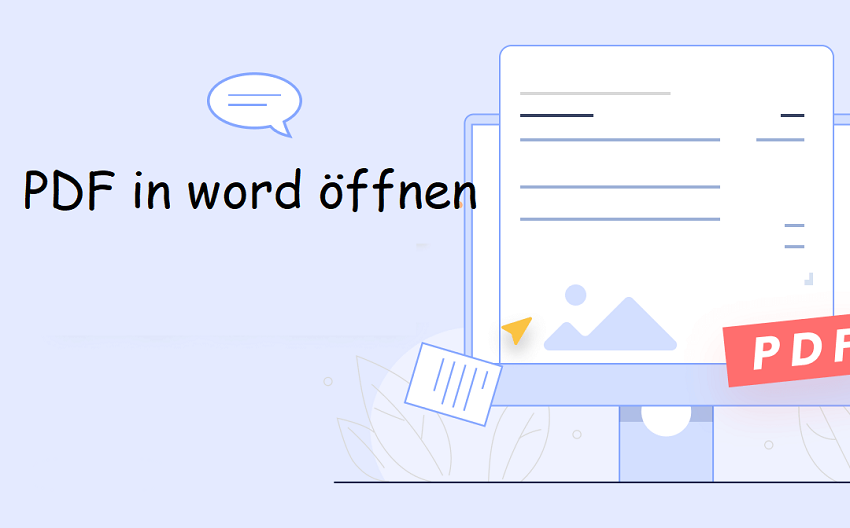
Wie man eine PDF-Datei in Word mit drei verschiedenen Lösungen blitzschnell öffnet
Möchten Sie wissen, wie man eine PDF-Datei in Word öffnet? In diesem Artikel erfahren Sie, wie man PDF-Dateien in Word öffnet.
LESEN SIE MEHR >PDF als Bild in Word einfügen
Das Einfügen von PDF als Bild in PDF hilft einem, die wichtigen Informationen zu visualisieren und das Layout der Word-Datei zu verschönen. Wenn Sie PDF in Word Dokument einfügen möchten, bietet MS Word folgende Funktion an:
Schritt 1: Bevor Sie PDF als Bild in Word einfügen, sollten Sie zunächst das PDF in Bild umwandeln. Öffnen Sie danach Ihre PDF-Datei in MS Word und licken Sie auf die Schaltfläche Objekt und wählen Sie Neu erstellen;
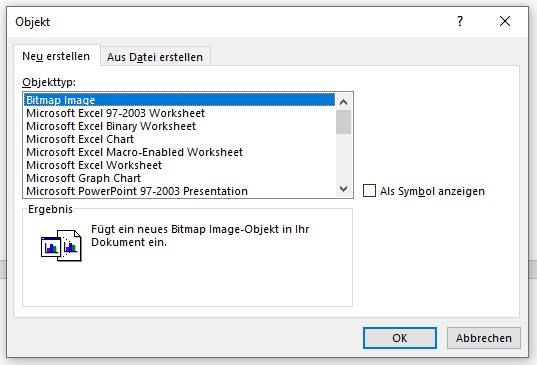
Schritt 2: Bestimmen Sie den Objekttyp. Wenn Sie den Adobe Reader oder ein anderes PDF-Programm installiert haben, wählen Sie es einfach als Standardsoftware zum Öffnen der eingebetteten PDF-Datei;
Schritt 3: Wenn Sie fertig sind, klicken Sie auf die Schaltfläche OK. Doppelklicken Sie auf das eingefügte PDF-Dokument und die Benutzer werden zu der Datei weitergeleitet.
Wenn Sie versuchen, eine PDF-Datei in Word einzufügen, sehen Sie möglicherweise nur eine einzige Seite aus diesem Dokument. Dies gilt insbesondere, wenn Sie MS Word 2007 oder MS Word 2010 verwenden, kann aber auch auf eine neuere Version des Programms zutreffen.
Wenn Sie Word 2013 oder eine neuere Version verwenden, konvertieren Sie die PDF-Datei einfach in ein Word-Dokument und fügen Sie anschließend die gewünschten Informationen durch Kopieren und Einfügen ein. Wenn Sie diesen Weg gehen möchten, lesen Sie den Abschnitt weiter unten, der eine Lösung zur Dateikonvertierung bietet.
Das ist alles, was Sie über das Einfügen von PDF-Dateien in Word wissen müssen. Wenn Sie schon einmal versucht haben, eine mehrseitige PDF-Datei in ein MS Word Dokument einzufügen, werden Sie vielleicht enttäuscht feststellen, dass dieses Textverarbeitungsprogramm die Aufgabe nicht erfüllen kann, da nur die erste Seite normal angezeigt wird. Dies liegt vor allem daran, dass Sie MS Word 2007 oder 2010 verwenden, kann aber auch auf neuere Versionen von MS Word zutreffen.
Eine mögliche Lösung zur Umgehung dieses Problems besteht darin, die PDF-Datei in ein bearbeitbares Word-Dokument zu konvertieren. Deshalb empfehlen wir in diesem Abschnitt ein einfach zu bedienendes PDF-Programm - SwifDoo PDF.
SwifDoo PDF: PDF als Word-Seite in Word einfügen
SwifDoo PDF ist ein professioneller PDF-Konverter mit vielen Funktionen. Wenn es darum geht, ein mehrseitiges PDF in ein Word-Dokument einzufügen, kann SwifDoo PDF helfen, ein PDF in verschiedene Seiten aufzuteilen oder das PDF in ein Word-Dokument zu konvertieren. Dann können Benutzer PDF-Seiten einfach in ein Word-Dokument einbetten.
Schritt 1: Damit Sie PDF in Word einfügen können, downloaden und installieren Sie SwifDoo PDF auf Ihrem PC;
Schritt 2: Starten Sie das Programm und klicken Sie auf die Schaltfläche PDF in Word;
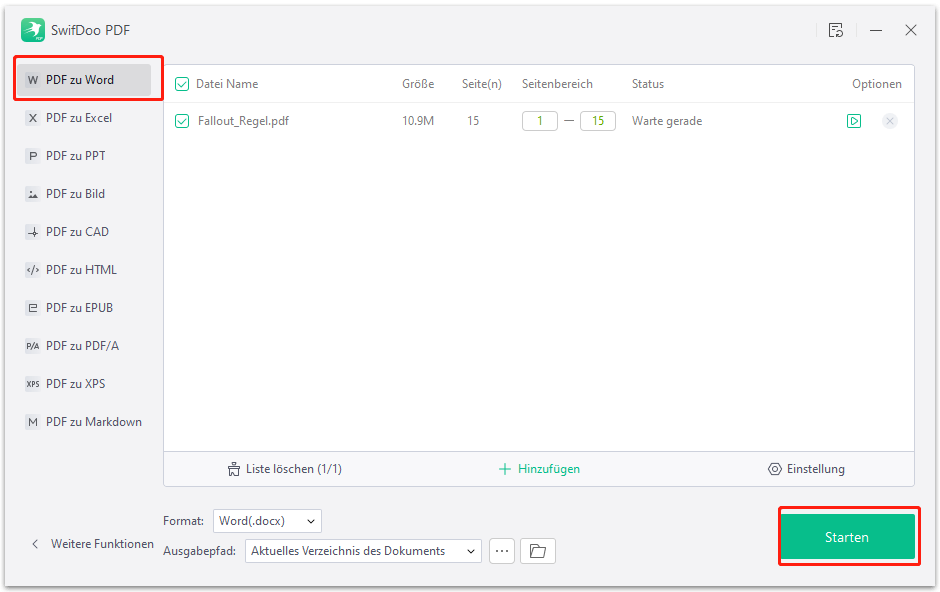
Schritt 3: Laden Sie die PDF-Datei in den Arbeitsbereich hoch. Wenn Sie soweit, gehen Sie zurück zu MS Word;
Schritt 4: Navigieren Sie zur Option Objekt und wählen Sie Text aus Datei, um den gesamten Inhalt in das Word-Dokument zu extrahieren.
Das war die Anleitung, wie Sie PDF als Word-Seiten in Word einfügen.
Bonusteil: PDF Texte kopieren und in Word einfügen
SwifDoo PDF ist ein leistungsstarker PDF-Editor und ermöglicht Ihnen einfache PDF-Bearbeitung. Damit können Sie direkt Text in PDF bearbeiten, ändern, löschen oder einfügen, um den Inhalt zu bearbeiten. Außerdem macht das Kopieren von Text aus PDF einfach. Auf diese Weise können die Informationen aus einem PDF direkt in eine Word-Datei zirtieren, ohne die Formatierung der Word-Datei zu beschädigen.
Hier ist die Anleitung, wie Sie PDF Texte kopieren und in Word einfügen.
Schritt 1: Laden Sie SwifDoo PDF kostenlos herunter und starten Sie es nach der erfolgreichen Installation.
Schritt 2: Öffnen Sie Ihre PDF-Datei und gehen Sie in der Hauptsymbolleiste auf "bearbeiten" > "Text bearbeiten".
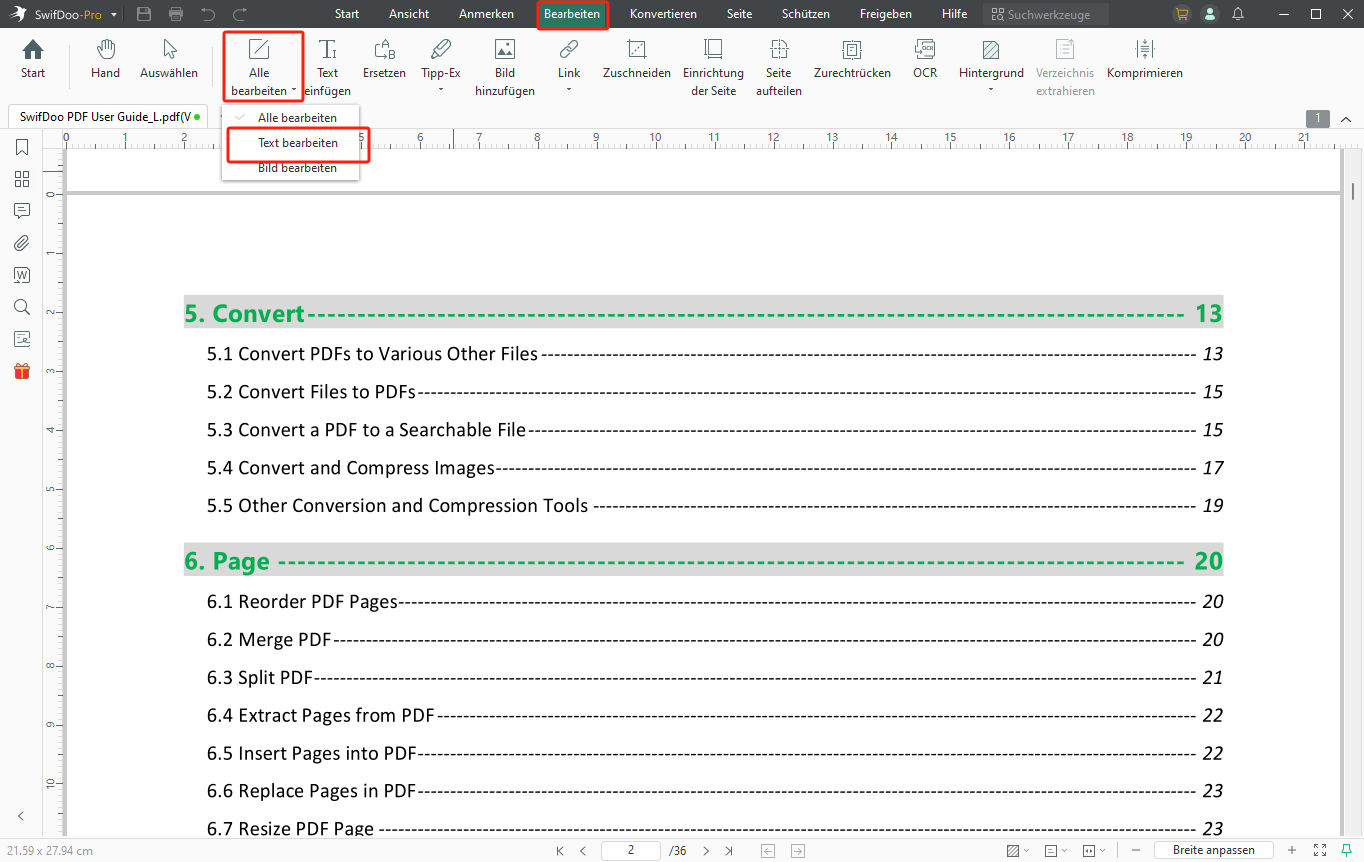
Schritt 3: Wählen Sie die gewünschten Texte aus und drücken Sie die Tastenkombination "Strg + C", um die PDF-Texte zu kopieren. Öffnen Sie Ihre Word-Datei in Microsoft Word und klicken Sie auf die Postion, an der die Texte eingefügt werden sollten. Drücken Sie die Tastenkombination "Strg + V".
Als ein All-in-One PDF-Editor bietet SwifDoo PDF umfassende Funktionen zu PDF-Bearbeitung und anderen Aufgaben. Klicken Sie auf die folgende Schaltfläche, um es kostenlos herunterzuladen und für 7 Tage zu testen.

- PDF Texte, Bilder, Links, Formen direkt bearbeiten, löschen oder neu einfügen
- PDF konvertieren, komprimieren, sicher schützen usw.
- 100% sicher und zuverlässig
Windows 11/10/8.1/7/XP
Abschließende Überlegungen
Wir hoffen, dass die angebotene Lösung gut funktioniert, wenn Sie PDF in Word einfügen müssen, um wichtige Informationen in Word-Dateien einzubinden. Wenn Sie PDF-Dokumente weiterverarbeiten müssen, z. B. durch Aufteilen oder Konvertieren von PDF-Dateien, erweist sich SwifDoo PDF als guter Helfer und wird Ihnen die Arbeit erleichtern.
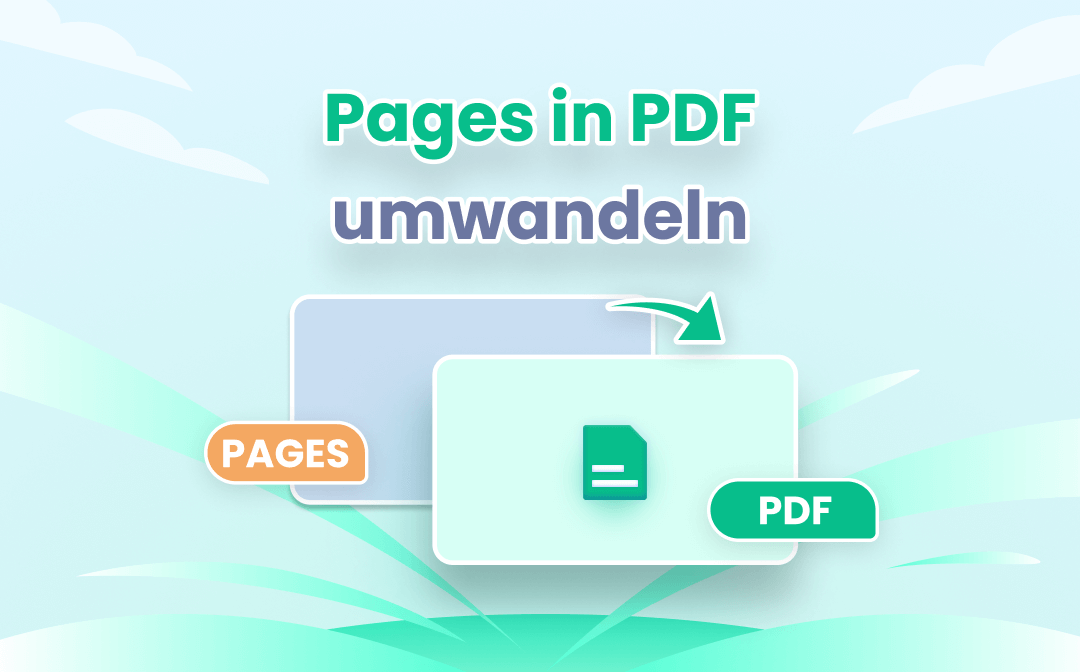
Pages in PDF umwandeln im Handumdrehen – so geht‘s
Sind Sie keinen Apple-Benutzer, aber brauchen Sie eine Pages Datei unter Windows öffnen? Hier finden Sie mehrere Möglichkeiten, Pages in PDF umzuwandeln.
LESEN SIE MEHR >







